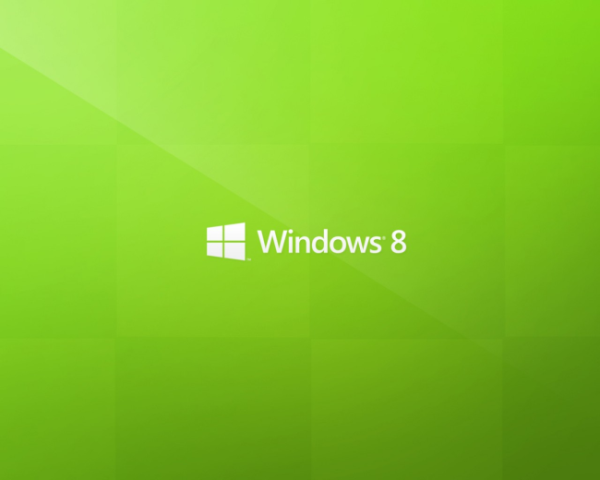
GitHub作为全球最大的托管平台,被广泛应用于代码托管、版本控制、协同开发、开源项目管理等领域。在GitHub上上传本地代码,需要遵循以下步骤:
### 1. 创建新仓库
登录GitHub账号,点击右上角“+”号按钮,选择“New repository”(或“新建仓库”),进入“Create a new repository”(或“新建仓库”)页面:

在该页面中,填写仓库名称、描述信息,选择仓库类型、是否设为公开或私有等相关信息,然后点击页面下方的“Create repository”按钮即可完成新仓库的创建。
### 2. 本地代码初始化
在创建新仓库后,我们需要在本地代码库中进行初始化操作。打开终端,进入本地代码目录中,依次执行以下命令:
```
git init // 创建.git隐藏文件
git add . // 添加所有文件
git commit -m "Initial commit" // 提交更改,添加commit信息
```
以上命令中,“git init”命令用于在当前文件夹中初始化本地仓库;“git add .”命令用于将当前目录中所有文件添加进暂存区;“git commit -m"Initial commit"”命令则是提交更改并添加commit信息。其中,-m选项为必填项,后接commit信息,内容可根据自己需要添加。
### 3. 关联远程仓库并上传代码
在完成本地代码库的初始化后,我们需要将本地仓库与远程仓库进行关联,并将代码上传至远程仓库。在终端中执行如下命令:
```
git remote add origin https://github.com/用户名/仓库名.git // 关联远程仓库
git push -u origin master // 将代码上传至远程仓库
```
以上命令中,“git remote add”命令用于将本地仓库与远程仓库进行关联,关联成功后可以通过"git remote -v"查看关联信息;“git push -u origin master”命令则是将本地代码库中的代码上传至远程仓库,使得两个代码库同步运行。其中,“origin”为远程仓库的别名,“master”则是分支名称,具体名称可根据实际情况进行修改。
在上传代码时,可能会遇到如下问题或注意事项:
1. 网络连接:上传代码的过程中需要连接互联网,如果网络连接不稳定或网络环境差,可能会导致上传过程失败或上传时间过长。
2. 授权认证:在关联远程仓库时,可能需要输入GitHub账户密码或授权码进行认证。
3. 分支管理:默认情况下,上传的代码会被保存在主分支(Master)上,建议根据需要进行分支管理,避免代码冲突等问题。
4. .gitignore文件:如果想在上传代码时忽略某些文件或文件夹,可以在本地代码库中配置.gitignore文件,避免不必要的上传和麻烦。
总结:
通过以上步骤,我们可以在GitHub上上传本地代码,并完成代码库的初始化、关联和上传等操作。在上传代码的过程中,需要注意网络连接、授权认证、分支管理、.gitignore文件等相关问题,防止出现不必要的麻烦和错误。同时,学习GitHub的基本使用方法,也可以增强我们的软件开发能力,提高我们的代码水平。
壹涵网络我们是一家专注于网站建设、企业营销、网站关键词排名、AI内容生成、新媒体营销和短视频营销等业务的公司。我们拥有一支优秀的团队,专门致力于为客户提供优质的服务。
我们致力于为客户提供一站式的互联网营销服务,帮助客户在激烈的市场竞争中获得更大的优势和发展机会!




发表评论 取消回复